Steam – популярная платформа для онлайн-игр с миллионами пользователей. Однако не всем нравится автоматический запуск Steam при включении компьютера, что может быть неудобно. Мы покажем вам, как отключить это.
Отключение автозапуска Steam не требует особых навыков. Просто найдите опцию в настройках Steam и отключите автозапуск. Мы расскажем вам, как это сделать.
1. Откройте клиент Steam и зайдите в Настройки.
2. В разделе Интерфейс найдите пункт Включать Steam при включении компьютера и снимите галочку.
3. Нажмите кнопку ОК.
Теперь Steam не будет автоматически запускаться при включении компьютера. Вы сможете запустить Steam вручную. Надеемся, что наша инструкция была полезной!
Причины автоматического запуска Steam

Автоматический запуск Steam при включении компьютера может быть вызван несколькими причинами:
- Настройки Steam. В стандартных настройках Steam может быть включена опция "Запускать Steam при запуске компьютера". Это позволяет программе автоматически запускаться при старте операционной системы.
- Добавленные ярлыки. Если в ярлыках Steam или его игр была установлена опция "Запускать при запуске компьютера", то программа будет автоматически запускаться.
- Вирусы и вредоносные программы. Некоторые вирусы и вредоносные программы могут модифицировать систему, чтобы Steam запускался автоматически.
- Другие программы. Некоторые программы могут вызывать запуск Steam при своем старте или наличии определенных условий.
Если вам не нужно, чтобы Steam запускался автоматически при включении компьютера, необходимо проверить эти причины и соответствующим образом настроить программу, ярлыки или систему, чтобы предотвратить автоматический запуск Steam.
Как отключить автозагрузку программы Steam

Чтобы отключить автоматический запуск Steam при включении компьютера, выполните следующие шаги:
- Откройте программу Steam.
- Выберите "Steam" в верхнем меню и затем "Настройки".
- На вкладке "Интерфейс" снимите флажок напротив пункта "Запускать Steam при запуске компьютера".
- Нажмите кнопку "OK", чтобы сохранить изменения.
После выполнения этих действий, Steam больше не будет автоматически запускаться при каждом включении компьютера.
Отключение Steam из списка автозапуска Windows
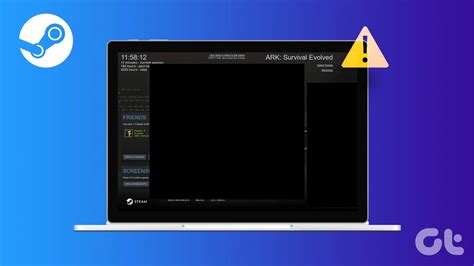
Автоматический запуск Steam при включении компьютера может быть не всегда удобным. Некоторым пользователям удобнее запускать Steam вручную, когда они хотят играть в игры. В этой статье мы покажем, как отключить автоматический запуск Steam из списка автозапуска Windows.
Чтобы отключить Steam из списка автозапуска, следуйте этим инструкциям:
- Откройте Steam и войдите в свою учетную запись.
- Щелкните на меню "Steam" в верхней панели навигации и выберите "Настройки".
- В окне "Настройки" выберите вкладку "Интерфейс".
- Снимите флажок рядом с опцией "Запускать Steam при запуске компьютера".
- Нажмите кнопку "OK", чтобы сохранить изменения.
Теперь Steam больше не будет автоматически запускаться при включении компьютера. Если вам потребуется запустить Steam, вы можете сделать это вручную, щелкнув на ярлыке Steam на рабочем столе или в меню "Пуск".
Не забудьте, что если у вас есть другие приложения, которые запускаются вместе с компьютером, вы можете отключить их в списке автозапуска Windows аналогичным образом.
Изменение настроек Steam

Если вы хотите отключить автоматический запуск Steam при включении компьютера, вам потребуется изменить некоторые настройки в приложении Steam:
- Откройте приложение Steam на вашем компьютере.
- В верхнем левом углу окна Steam, щелкните по кнопке "Steam" для открытия выпадающего меню.
- В выпадающем меню выберите опцию "Настройки".
- В окне настроек выберите вкладку "Интерфейс".
- Уберите флажок рядом с опцией "Запускать Steam при запуске компьютера".
- Нажмите кнопку "ОК", чтобы сохранить изменения.
Теперь Steam не будет автоматически запускаться при включении вашего компьютера.
Проверка наличия вирусов и вредоносного ПО

Прежде чем отключать автоматический запуск Steam при включении компьютера, проверьте наличие вирусов и другого вредоносного ПО на вашем компьютере. Некоторые вредоносные программы могут автоматически запускаться вместе с компьютером, выдавая себя за системные процессы.
Для проверки наличия вирусов и вредоносного ПО используйте антивирусные программы (Avast, Kaspersky, Norton и др.). Убедитесь, что ваша антивирусная программа обновлена и выполните полное сканирование всей системы.
Рекомендуется проверить ваш компьютер на наличие вредоносного ПО с помощью программ Malwarebytes и AdwCleaner. Они обнаружат и удалят нежелательные компоненты, такие как шпионские модули и рекламное ПО.
После удаления обнаруженных угроз ваш компьютер будет работать безопасно. Затем можно отключить автозапуск Steam при включении компьютера.